Яндекс браузер регулярно обновляется: устраняются ошибки прошлых версий, а также добавляются новые функции. Но не каждое устройство будет поддерживать обновленный интерфейс – для старых стационарных компьютеров и ноутбуков нередко приходится скачать старую версию Яндекс браузера, чтобы избежать ошибок в работе поисковой системы.
Как установить предыдущую версию Яндекс браузера
Обновленная версия браузера может не устраивать интерфейсом, дизайном. Если компьютер не новой модели, есть риск, что обновленную версию он просто «не потянет»: браузер не запустится или в его работе будут наблюдаться регулярные сбои.
На официальном сайте Яндекса для скачивания всегда предлагается последняя выпущенная версия. Чтобы найти более старый вариант, придется воспользоваться обычным поиском.
Пошаговая инструкция, как установить старую версию Яндекса:
- Скачайте установочный файл. На компьютере он отобразится в папке «Загрузки» на локальном диске С.
- Отключите интернет и после этого перейдите к установке файла. Если этого не сделать, после завершения установки откроется окно с уведомлением, что браузер обновился – завершить установку архивной версии не получится.
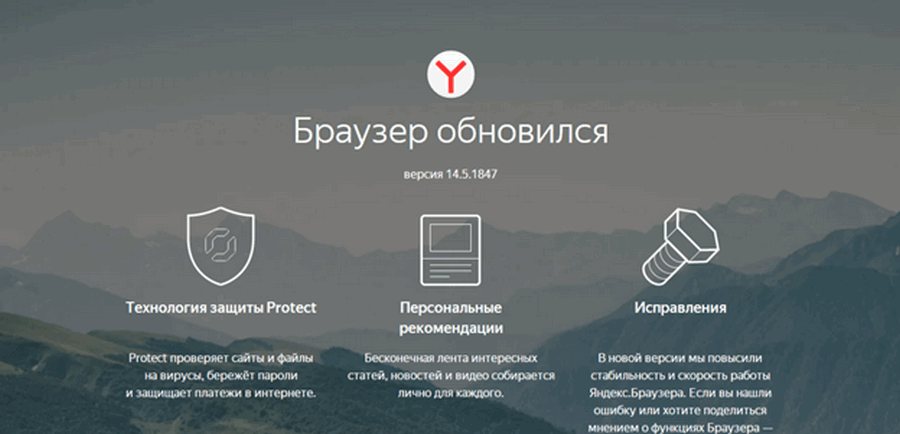
- Завершите установку и снова подключите интернет.
После загрузки проверьте корректность работы браузера.
Отключить автообновления
Обновления Яндекс появляются регулярно. Для старых компьютеров, которые не будут поддерживать новую версию, стоит отключить автообновления.
Чтобы обновление не происходило автоматически, следует предварительно его отключить:
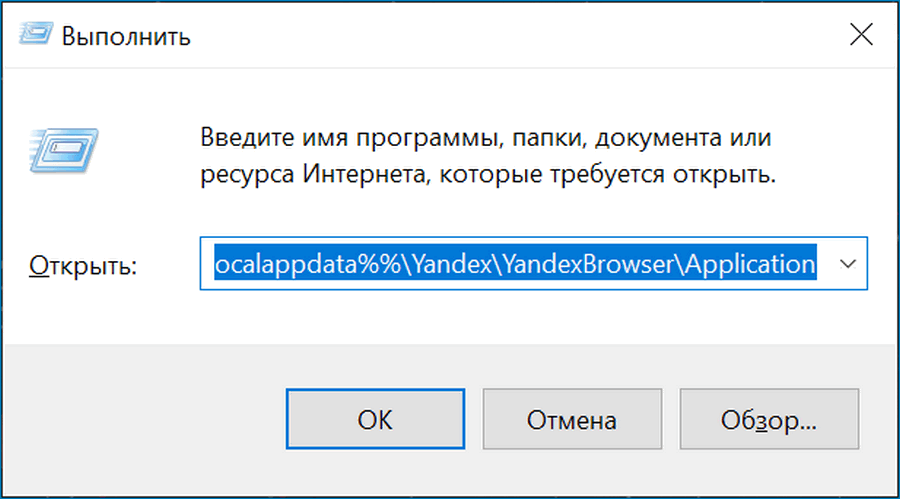
- Убедитесь, что все вкладки Яндекс браузера закрыты.
- Зажмите клавиши «Win» + «R».
- В открывшемся окне в строку введите команду: «%localappdata%%\Yandex\YandexBrowser\Application».
- В открывшемся окне выберите папку, названную цифрами.
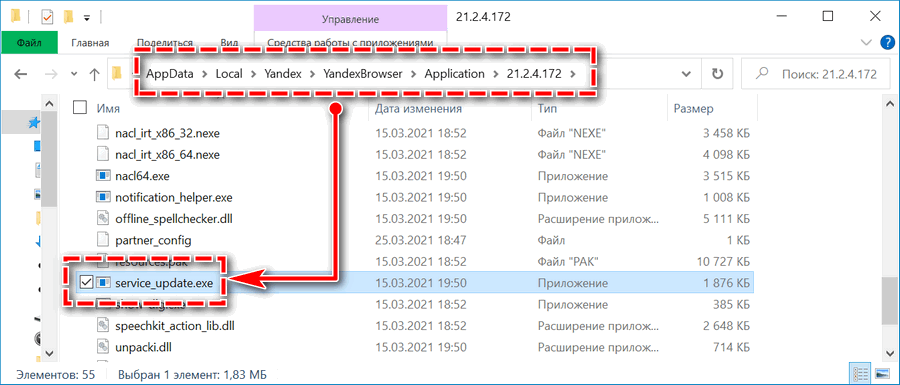
- Удалите в ней 2 файла: «yupdate-exec.exe» и «service_update.exe».
- Перейдите в «Мой компьютер» и введите в поисковую строку адрес «C:\Program Files (x86)\Yandex\YandexBrowser».
- В открывшемся окне появится единственная папка – ее нужно удалить.
Для включения функции автообновлений потребуется переустановить браузер.
Удалить браузер Яндекс
Если на компьютере уже есть установленный браузер от Яндекс, для получения более старой версии можно воспользоваться двумя способами. Первый – удаление текущей версии браузера и установка требуемой.
Как удалить браузер Яндекс:
- Убедитесь, что работа с браузером завершена и все окна системы закрыты.
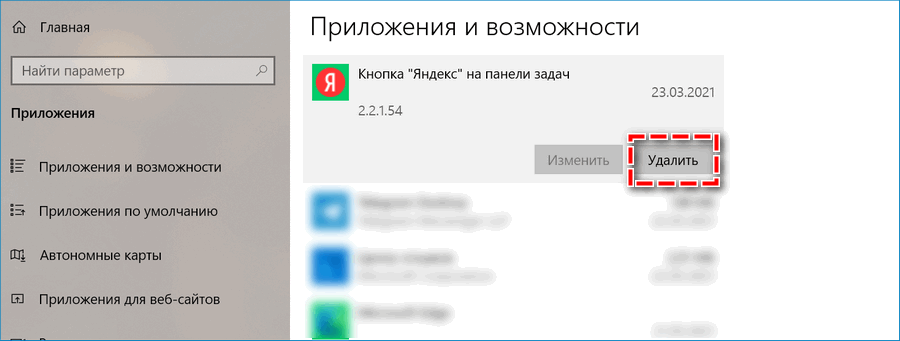
- В поисковой строке перейдите в раздел «Программы» — «Программы и компоненты» — «Удаление программ» (для последних версий Windows – «Установка и удаление программ»).
- Найдите в списке нужный файл, рядом с названием располагается кнопка «Удалить».
- Предварительно поставьте галочку в открывшемся окне, чтобы удалить не только файл, но и все сохраненные данные, пароли, историю поиска.
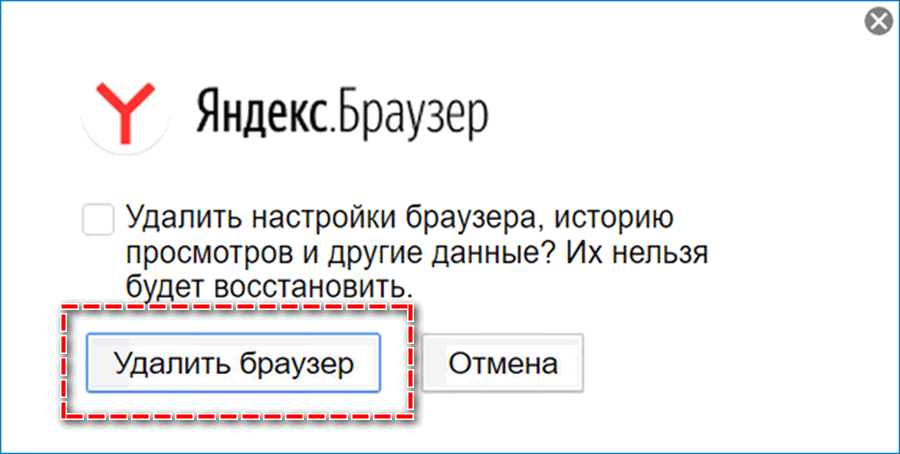
- Нажмите «Удалить браузер».
Вернуть старую версию Яндекс
Второй способ – вернуть Яндекс браузер к старой версии без удаления файла, через восстановление контрольной точки. Способ подойдет тем, кто остерегается скачивать файлы не с официального сайта компании.
Как восстановить прежнюю версию браузера:
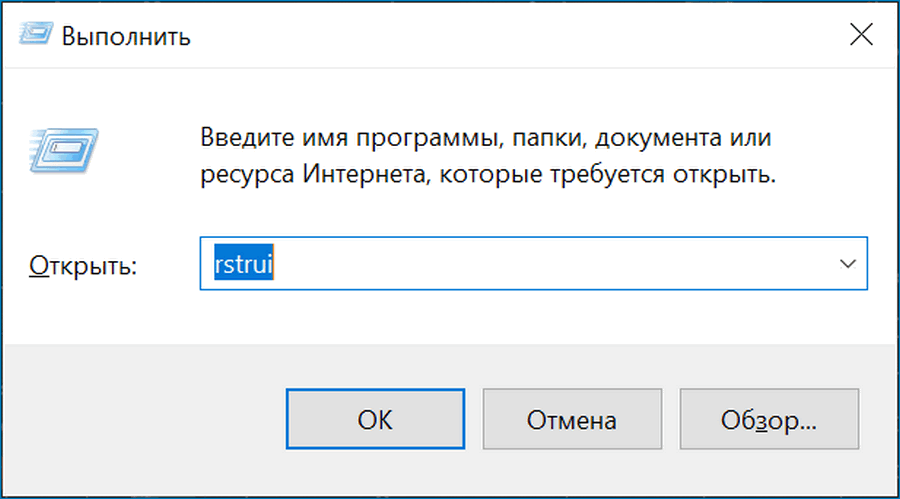
- Зажмите клавиши «Win» и «R».
- Появится всплывающее окно, в пустую строку введите запрос «rstrui», нажмите «Ок».
- Откроется меню «Восстановление системных файлов и параметров» (если функция «Защита системы» отключена, в данном окне появится кнопка перехода в соответствующее меню настройки).
- Выберите подходящую контрольную точку из списка. Для каждой точки в списке можно посмотреть программы, которые она затрагивает, в том числе версии каждой из них.
- Изменения вступят в силу сразу после перезагрузки компьютера.
Если для восстановления архивной версии Яндекс браузера используется способ отката до контрольной точки, заранее найдите пароль для входа в систему, который использовали на тот момент. Откат затронет не только файлы на компьютере, а все данные, в том числе для доступа.
Для использования этого способа на компьютере или ноутбуке должны быть сохранены контрольные точки. При их отсутствии придется воспользоваться первым способом через удаление текущей версии и установки на ее место архивной.

Преимущества и недостатки установки старой версии Яндекса
Достоинства восстановления прошлой версии Яндекс браузера – возможность вернуться к максимально удобному интерфейсу, восстановить корректную работу поисковой системы. Это также возможность установить браузер на более старых компьютерах. Основной недостаток заключается в том, что официальный сайт Yandex предлагает только обновленные варианты.
Все версии Яндекс браузера можно найти только на просторах интернета.
Яндекс – браузер с быстрым и стабильным интернет-соединением, но, как и другие программы, его обновления не застрахованы от различных ошибок. Восстановление прошлой версии позволит обеспечить корректную работу, а также сделать доступным использование браузера с любого устройства.




Здравствуйте!Подскажите пожалуйста в какой версии Яндекс-браузера есть возможность менять оформление страницы Яндекса? Раньше открываешь и видишь какая погода и какое время суток.Спасибо!